Jak zavádět systém Windows 10 s Windows 7 nebo 8

Pravděpodobně byste neměli instalovat systém Windows 10 na primární počítač. Pokud však chcete, měli byste jej alespoň nainstalovat do konfigurace se dvěma bootmi. Poté můžete restartovat a přepínat mezi nainstalovanými verzemi systému Windows.
Ujistěte se, že máte zálohy důležitých souborů, než to provedete. Pokud postupujte podle tohoto postupu, neměli byste ztrácet své soubory, ale chyba nebo chyba by vás mohla způsobit ztrátou.
UPDATE: , pokud jste předem neměli nainstalován systém Windows 10 do počítače, pravděpodobně budete muset nejprve provést upgrade dříve, než budete moci vyčistit instalaci. Pokud to nedává smysl, je to proto, že společnost Microsoft nikdy neumožňuje licencování, i když je k dispozici bezplatná verze.
Změnit velikost oddílu Windows 7 nebo 8 pro vytvoření prostoru
SOUVISEJÍCÍ: : Máte-li upgrade?
Za prvé, budete muset vytvořit prostor pro systém Windows 10 na pevném disku. Pokud máte v počítači dva různé pevné disky a jeden z nich je prázdný, můžete tuto část přeskočit. Ale pravděpodobně budete chtít na stejném pevném disku nainstalovat Windows 10 vedle Windows 7 nebo 8.
Používáte-li Windows 7 nebo 8, můžete k tomu použít nástroj Správa disků. Stiskněte klávesu Windows + R, zadejte příkaz diskmgmt.msc do dialogu Spustit a stisknutím klávesy Enter jej spusťte.
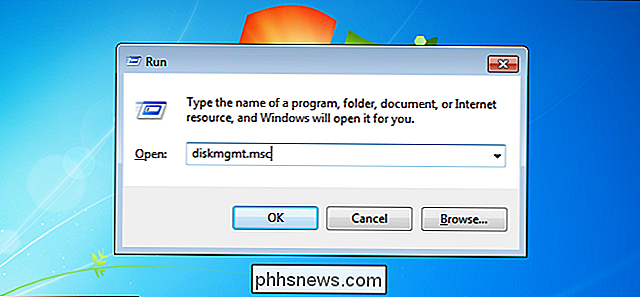
Vyhledejte systémový oddíl - pravděpodobně to je oddíl C: Klepněte pravým tlačítkem myši na něj a vyberte možnost "Shrink Volume (Snižte hlasitost)". Pokud máte na pevném disku více diskových oddílů, můžete také zvolit změnu velikosti jiné oblasti pro uvolnění místa.
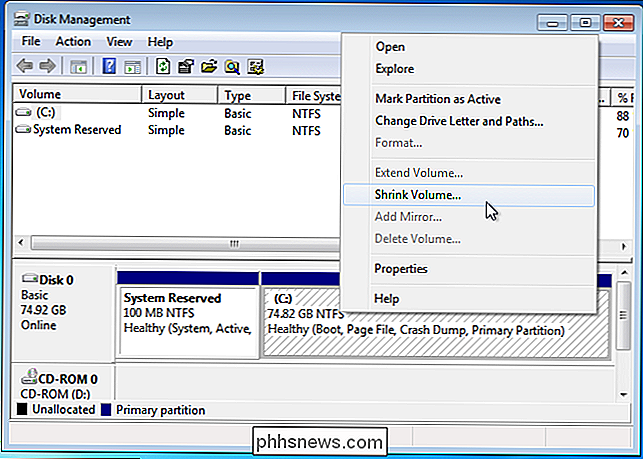
Snižte hlasitost, abyste uvolnili dostatek místa pro systém Windows 10 Systém. Společnost Microsoft říká, že systém Windows 10 má stejné systémové požadavky jako systém Windows 8 a 64bitová verze systému Windows 8.1 vyžaduje alespoň 20 GB místa na pevném disku.
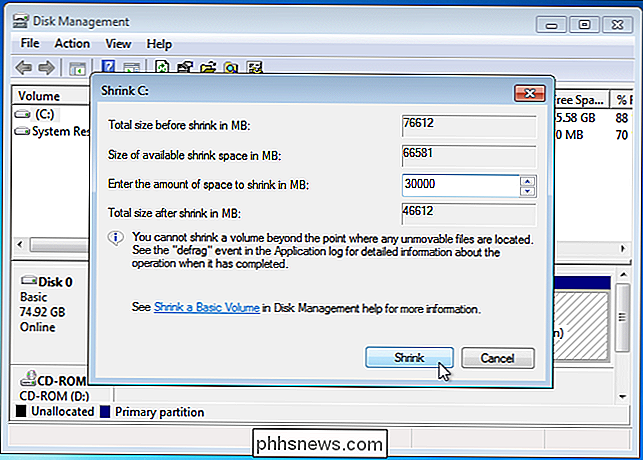
Stažení systému Windows 10 a spuštění instalačního programu
Stáhněte soubor ISO 10 systému Windows a buď jej napište na disk DVD nebo vytvořte zaváděcí USB flash disk. Nástroj Windows pro stahování USB / DVD systému Windows stále funguje dobře a umožní vám zobrazit soubor ISO Windows 10 na jednotce USB.
Ponechejte disk DVD nebo USB v počítači a restartujte počítač. Musí automaticky spouštět instalační program Windows 10. Pokud tomu tak není, bude pravděpodobně nutné změnit řádek zavádění systému BIOS. Pokud máte počítač s operačním systémem Windows 8, který je dodáván s novějším firmwarem UEFI, budete muset při spouštění počítače používat pokročilé zaváděcí menu systému Windows 8. Chcete-li zvolit jednotku USB nebo jednotku DVD při spouštění počítače,
nainstalujte systém Windows 10 vedle Windows 7 nebo 8
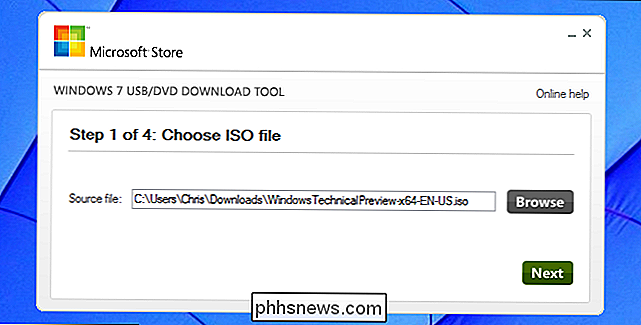
Normálně projděte instalační proces Windows 10. Vyberte jazyk a rozložení klávesnice a klikněte na tlačítko Instalovat nyní.
Po odsouhlasení licenční smlouvy klikněte na volbu "Vlastní instalace: Pouze instalace systému Windows (pokročilé)". Inovace by upgradovala stávající systém Windows 7 nebo 8 na Windows 10 Technical Preview. Vlastní umožňuje nainstalovat systém Windows 10 vedle existující kopie systému Windows.
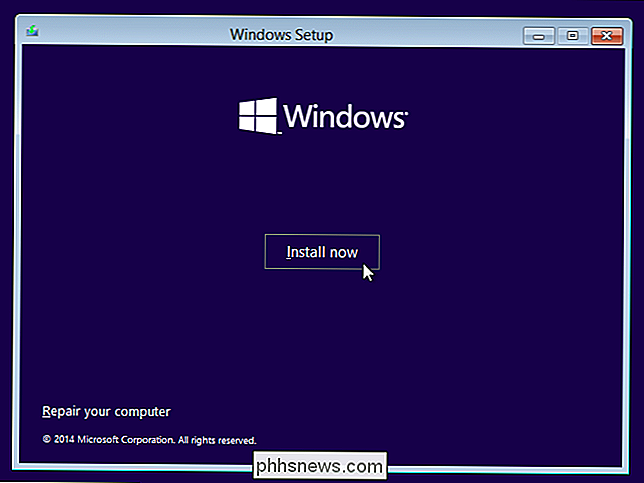
Budete převedeni na obrazovku "Kde chcete nainstalovat systém Windows?", Která zpracovává rozdělení. Zobrazí se zde volba "Nepřiřazené místo", za předpokladu, že jste změnili velikost stávajícího oddílů systému Windows, abyste uvolnili místo dříve. Zvolte to a klepněte na tlačítko Nový a vytvořte nový oddíl v prázdném prostoru.
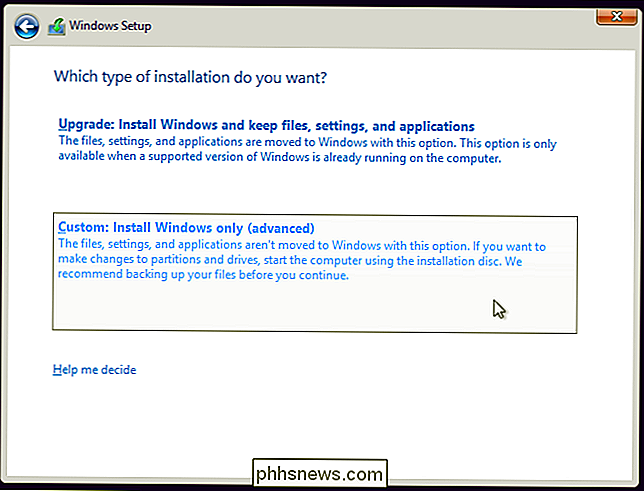
Zobrazí se okno Velikost, v němž se zeptáte, jak velký chcete mít oddíl. Ve výchozím nastavení bude zabírat veškerý disponibilní nepřidělený prostor, takže stačí kliknout na tlačítko Použít, chcete-li vytvořit nový oddíl s použitím celého tohoto prostoru.
Instalační program Windows vytvoří nový oddíl a vybere jej pro vás. Klepnutím na tlačítko Další nainstalujte systém Windows 10 na nový oddíl
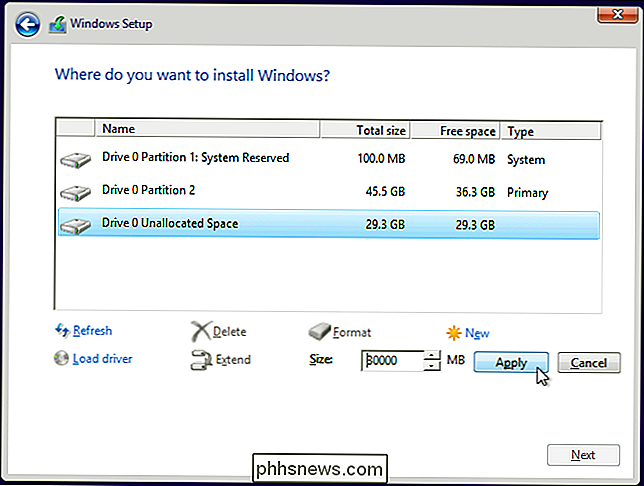
Systém Windows dokončí normální instalaci bez dalších dotazů.
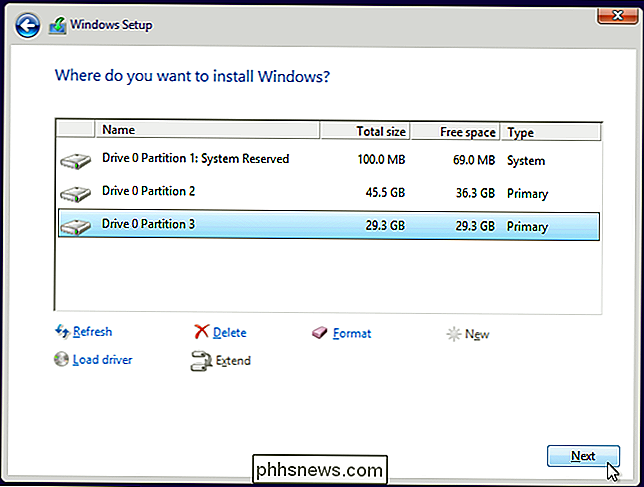
Vyberte mezi Windows 10 a Windows 7 nebo 8
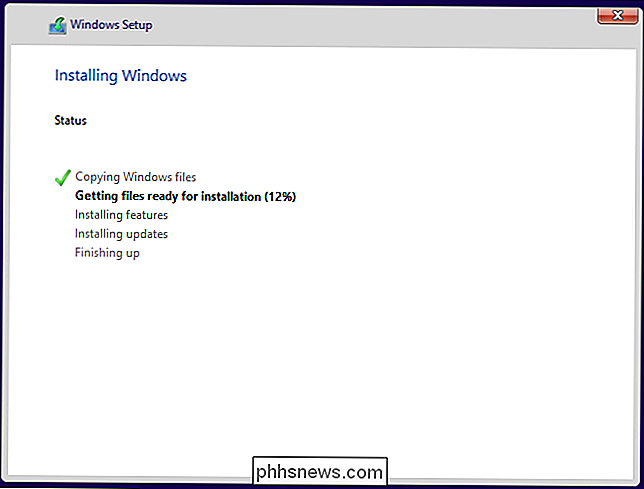
Nyní si budete moci vybrat mezi Windows 10 a Windows 7 nebo 8 při zavádění počítače. Chcete-li mezi nimi přepínat, restartujte počítač a vyberte požadovanou verzi systému Windows v zaváděcí nabídce.
Chcete-li změnit možnosti, klikněte na odkaz "Změnit výchozí hodnoty nebo zvolte další možnosti" na této obrazovce. Zde můžete zvolit operační systém Windows, který chcete zavést ve výchozím nastavení, a řídit, jak dlouho se bude zobrazovat výběr operačního systému předtím, než automaticky spustí výchozí verzi systému Windows.
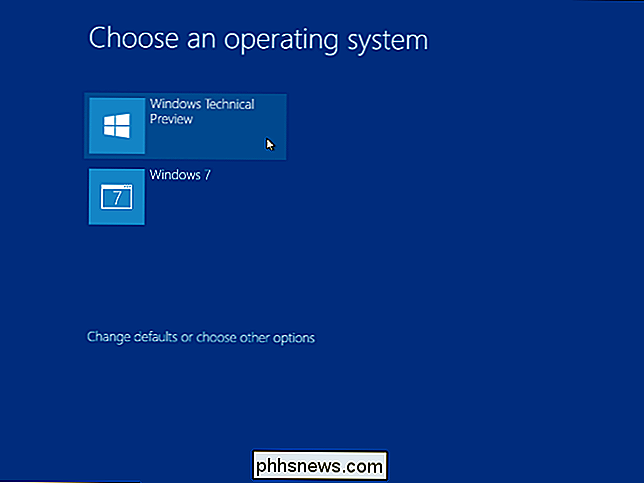
Obě verze systému Windows používají souborový systém NTFS, takže můžete snadno přistupovat k souborům z libovolné verze systému Windows, kterou používáte. Uvidíte, že se vaše další jednotka Windows zobrazí se svým písmenem v Průzkumníku souborů nebo v Průzkumníku Windows. Klepněte pravým tlačítkem myši na jednotku a vyberte příkaz Přejmenovat, abyste ji označili popisnějším systémem, například "Windows 10" nebo "Windows 7".
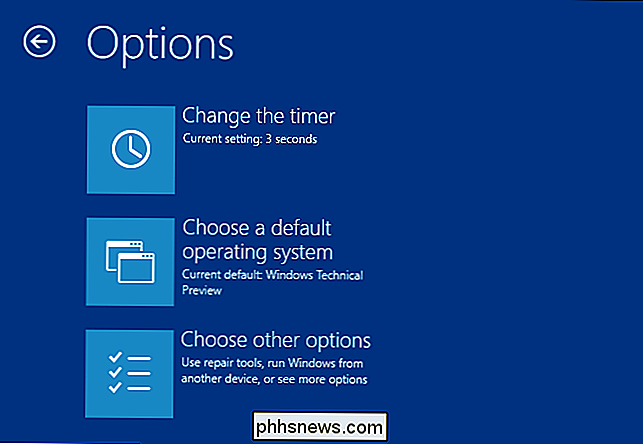
Chcete-li systém Windows 10 a Linux spustit s dvojitým spuštěním, a následně nainstalujte Linuxovou distribuci. To je ideální způsob, jak nastavit libovolnou konfiguraci systému Windows a Linux se dvěma spouštěči - Linux nainstaluje zaváděcí zavaděč GRUB2 a nastaví jej tak, abyste mohli zvolit, zda se má při spouštění počítače spustit systém Linux nebo Windows. Instalujete-li systém Windows 10 následně, nainstaluje vlastní zavaděč a ignoruje váš systém Linux, takže budete muset obnovit zavaděč GRUB2
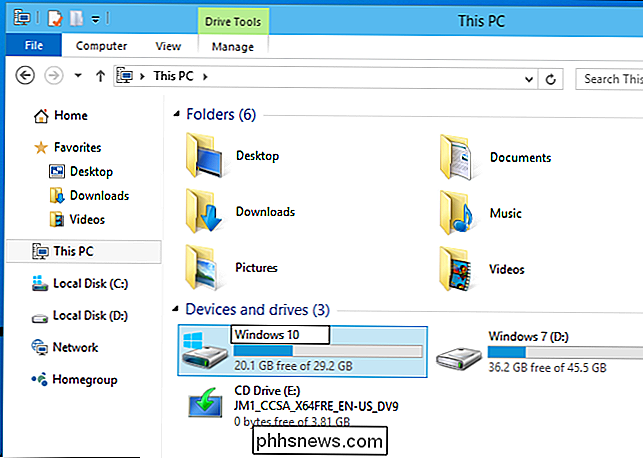

Odstraňování nejběžnějších problémů s ID dotykem
Je dotykové ID na vašem iPhone nebo iPadu nefunguje stejně dobře, jako na to? Potřebujete několik pokusů o odemknutí zařízení? Mohlo by to být známkou hardwarového problému, nebo by to mohlo být mnohem jednodušší a snadněji nastavitelné. Tlačítko Domů na vašem zařízení iOS je citlivou technologií. Daleko od jednoduchého přístupu na domovskou obrazovku se také zdvojnásobuje jako výkonný snímač otisků prstů.

Proč byste měli získat ovládací prvek Xbox pro PC Gaming
ŘAdič Xbox se stal zlatým standardem pro hraní her na PC. Pracuje mimo krabičku lépe než jen jakýkoli regulátor na trhu, a pokud máte v plánu hrát s řadičem, měli byste si ho dostat. Jistě, myši a klávesnice jsou stále králem, ale počítače jsou o výběru a flexibilita. Ovladače jsou nejlepší volbou pro mnoho typů her, včetně platformerů, závodních her a bojových her.



